 파일 상세 정보 확인
파일 상세 정보 확인
ls -al 을 사용하면 파일의 상세 정보를 확인할 수 있습니다. 1. 퍼미션(파일 권한) 붉은 경계선 안쪽의 문자들이 각 파일별 퍼미션를 타나내는 정보입니다. 노란색으로 구분된 inhere 디렉토리의 퍼미션을 기준으로 살펴봅시다 첫 칸은 파일 종류를 나타내며 d 는 디렉터리를 의미합니다. 퍼미션 첫 글자 파일종류 문자 유형 - 보통 파일 b 블록 장치 c 문자열 장치 d 디렉터리 l 심볼릭 링크 p 또는 = named pipe/FIFO s 소켓 그 다음 세칸(rwx)는 소유자(owner)의 권한을 나타냅니다. (readable) w(writable) x(excutable) 즉 소유자 권한이 rwx 라는 건 이 파일의 소유자들은 이 파일을 읽고, 쓰고, 실행할 수 있다는 말입니다. 그 다음 세칸(r-x)..
 find 명령어 사용법(1)
find 명령어 사용법(1)
find 는 특정 디렉토리에서 부터 내가 원하는 조건의 파일을 찾아주는 명령어 입니다. 특정 디렉토리에서 부터 라는 말은 해당 디렉토리의 하위 디렉토리를 포함해서 찾아준다는 것입니다. 예를 들어 아래와 같이 /home/test 폴더가 있고 그 안에 test00, test01, test02 폴더가 하위폴더로 존재하는 구조에서 "/home/test 에서 부터 이름에 "txt"가 들어가는 파일을 찾아주세요" 라는 식의 명령을 수행하면 하위 폴더도 포함해서 검색을 합니다. 아래와 같이 하위 폴더 및 파일이 존재할 때 find 를 사용해서 파일을 검색해봅시다. 1. find 2. find [경로] -name "[이름패턴]" 2. find [경로] -size [사이즈] 3. find [경로] -readable 4...
 [lesson4] bandit level 4 → 5
[lesson4] bandit level 4 → 5
id : bandit4password : 2WmrDFRmJIq3IPxneAaMGhap0pFhF3NJ(2024.09월 기준) inhere 디렉토리안에 사람이 읽을 수 있는 파일에만 다음 레벨의 패스워드가 저장되어 있다고 합니다.같이 살펴봅시다.더보기접속 후 사용자 홈 디렉토리를 살펴봅니다.- 로 시작하는 -file00 ~ -file09 까지 파일이 존재합니다.cat 으로 읽어보았는데 깨진 메세지가 출력됩니다.file 로 파일형식을 확인해보니 ascii 기반의 text 파일이 아닌 binary data 파일임을 확인할 수 있습니다. 한번에 여러 파일을 읽어봅시다.cat ./* 식으로 사용하면 현재 디렉토리의 모든 파일을 대상으로 cat 을 실행합니다.(cat ./-file00 ./-file01 ... ...
 [lesson2] bandit level 2 → 3
[lesson2] bandit level 2 → 3
id : bandit2password : 263JGJPfgU6LtdEvgfWU1XP5yac29mFx(2024.8월 기준) 전단계와 비슷한 문제인 것 같습니다.파일명의 스페이스를 잘 처리하면 될 것 같네요 로그인 과정은 생략하겠습니다.로그인 아이디 bandit2 와 이전단계 패스워드를 잘 확인해주세요 접속해보니 스페이스가 포함된 긴 파일명이 있습니다.실제로 cat 을 이용해서 파일을 읽어보니 에러가 발생하네요에러가 발생하는 이유는 간단합니다. cat 명령이 여러개의 파일을 동시에 읽을 수 있기 때문입니다.아래와 같이 cat [파일명1] [파일명2] [파일명N] 방식으로 사용가능합니다. 따라서 아까의 경우는 cat "space" "in" "this" "filename" 의 4개 파일을 동시에 읽는 명령어로 ..
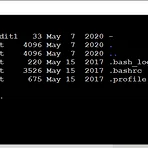 linux 대시 파일 이름 주의점
linux 대시 파일 이름 주의점
Linux에서 대시 파일 이름으로 작업하려면 약간의 주의가 필요합니다. 일반적으로 명령어 끝의 대시(-) 문자는 stdin 또는 stdout 을 참조하기 때문에 파일 시스템이나 커널이 일반 문자로 인식하지 못합니다. 만약 대시(-) 문자로 시작하는 파일을 실수로 생성한 경우 일반 rm명령으로 이 파일을 단순히 삭제할 수도 없게 됩니다. * - 자체가 명령어 옵션을 활용하는 구분자이기 때문에 그냥 touch 로 dashed_filename 을 만드는 것도 일종의 잘못된 옵션으로 인식 합니다. 해당 파일을 rm 으로 지우려고 해도 마찬가지이겠죠? 그래도 파일은 지워야 하기 때문에 rm 의 경우 help 페이지를 호출하면 두가지 방법을 제시해줍니다. rm -- [dashed_filename] 또는 rm ./[..
 cat 사용법
cat 사용법
concatenate(잇다, 연결시키다) 에서 따온 명령어입니다 * 엑셀에도 concatenate 라는 함수가 있습니다. 한번 직접 사용해보세요 cat [파일명] 으로 사용하면 해당 파일의 내용을 화면에 출력해줍니다. 파일의 내용이 많아도 한번에 모두 출력해주기 때문에 간혹 내용이 많은 파일의 경우 스크롤 한계를 벗어나거나 앞부분 내용으로 다시 살펴보는게 불편할 수 있습니다. cat 은 간편하게 내용을 확인하는데 적합하고 이외에도 파일내용을 살펴볼 수 있는 more, less, vi 등의 명령을 많이 사용합니다. cat 명령은 여러개의 파일을 동시에 읽을 수 있습니다. 아래와 같이 cat [파일명1] [파일명2] [파일명N] 방식으로 사용가능합니다.
 cd 사용법
cd 사용법
cd 는 change directory 의 약자로 폴더를 이동하는 명령어입니다. cd [목적지] 를 입력하면 해당 경로로 이동 가능합니다. 절대경로, 상대경로 모두 사용가능합니다. 예시에서 사용되는 pwd 명령어는 print current/working directory 의 약자로서 나의 현재 경로를 나타내 주는 명령어입니다. cd - 를 입력하면 직전 디렉토리로 이동합니다 윈도우의 이전폴더와 같은 기능이라고 이해하면 됩니다. 목적지 없이 그냥 cd 또는 cd ~ 을 입력하면 사용자 홈디렉토리로 이동합니다.
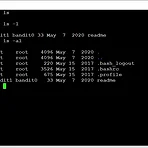 ls 사용법
ls 사용법
ls 명령어는 list 의 약자로서 현재 디렉토리의 파일 목록을 나타냅니다. 그냥 ls 를 수행하면 파일명이 보이고 ls -l 은 long format 으로 상세정보와 함께 보입니다. 가장 많이 사용되는 ls -al 은 all long format 으로 생각하면 됩니다. 숨김파일까지 모두 나타납니다. 아래 화면에서는 숨김파일이 3개 존재하네요 ( .bash_logout .bashrc .profile ) ls 는 -h (human readable) 옵션을 제공합니다. 리눅스 명령어에서 공통적으로 많이 쓰이면 옵션인데 화면에 나타나는 정보의 단위를 사람이 읽기 편한 단위(K, M, G 등) 에 맞게 변환해주는 옵션입니다.
- Total
- Today
- Yesterday
- over the wire
- bz2
- tr
- SSL
- X32
- grep
- OverTheWire
- HTTPS
- java
- Bandit
- 웹보안
- Strings
- BASE64
- tar
- 리터럴
- Natas
- 풀이
- solution
- Encode
- ssh
- 리눅스
- 웹보안공부
- 압축파일
- gz
- find
- Linux
- OpenSSL
- 32bit
- nc
- natas7
| 일 | 월 | 화 | 수 | 목 | 금 | 토 |
|---|---|---|---|---|---|---|
| 1 | 2 | 3 | 4 | 5 | 6 | 7 |
| 8 | 9 | 10 | 11 | 12 | 13 | 14 |
| 15 | 16 | 17 | 18 | 19 | 20 | 21 |
| 22 | 23 | 24 | 25 | 26 | 27 | 28 |
| 29 | 30 | 31 |

